Awstats in Typo3 konfigurieren
Nachdem die Extension Awstats in Typo3 installiert wurde, müssen noch einige Dinge getan werden, damit Awstats in Typo3 funktioniert. Führen Sie bitte die nachfolgenden Schritte durch.
1. Erstellen Sie einen Ordner: beispielsweise unter fileadmin/logdaten
2. Den Ordner beschreibbar machen. Also Rechte auf 755 setzen.
3. Erstellen Sie in diesem Ordner eine TXT-Datei. Beispielsweise log.txt.
4. Die Rechte für die TXT-Datei auf 755 setzen.
5. Die Rechte für die Datei typo3conf/ext/cc_awstats/awstats/awstats.pl ebenfalls auf 755 setzen.
6. Wechseln Sie unter Tools zum Installationstool und suchen Sie unter All Configuration den Punkt [logfile_dir]
7. Geben Sie dort wieder den Pfad zum Ordner an. Bei dem Beispiel hier also fileadmin/logaten
8. Sichern Sie die Konfiguration mit Klick auf Write to localconf.php im unteren Bereich.
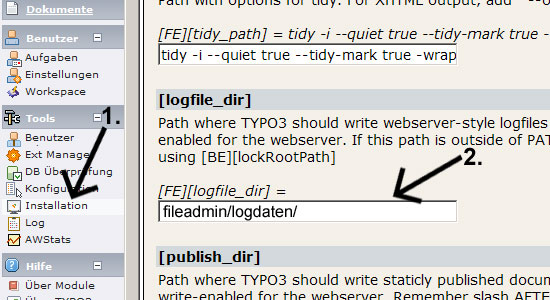
Wechseln Sie nun in das Haupttemplate und fügen folgendes im Setup ein:
## Konfiguration AW-Stats
config.stat = 1
config.stat_apache = 1
config.stat_apache_logfile = log.txt
config.stat_mysql = 0
Die Datei log.txt kann bei Ihnen natürlich anders heißen. Wir haben dies aus unserem Beispiel. Wenn Sie unter der Typo3 Umgebung weitere Webseiten verwalten, können noch weitere Dateien erstellt und unter config.stat_apache_logfile = angegeben werden. Mit config.stat_mysql = 0 wird verhindert, dass Typo3 weiterhin Statistikdateien erstellt. Sie können diese einschalten, wenn dies beispielsweise für andere Extensions benötigt werden. Wir erachten dies jedoch als überflüssig und schalten es aus.
Nachdem all diese Schritte durchgührt wurden, rufen wir Awstats im Backend unter Tools auf. Jetzt müssen wir noch die Domain eingeben, für die die TXT-Datei konfiguriert werden soll. Mehrere Domains können mit einem Komma getrennt eingegeben werden. Danach Konfiguration sichern.
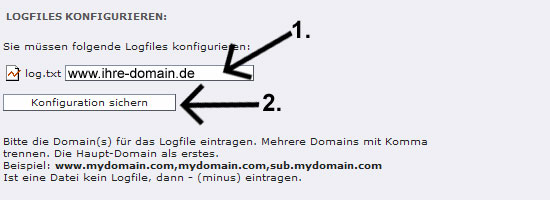
Rufen Sie nun Awstats auf, indem Sie auf den Link der Textdatei klicken. In unserem Fall auf log.txt.
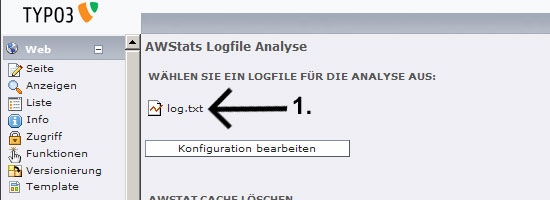
Leider kann es passieren, dass Awstats immer noch nicht läuft und Sie eine Fehlermeldung bekommen, die wie folgt aussieht: Perl was not found at '/usr/local/bin/perl'. The awstats.pl script can't be executed! Das liegt daran, dass in einer Datei einige Zeilen Code ausgeklammert werden müssen. Wie gut dass Sie auf unseren Seiten sind. Wir zeigen Ihnen genau welche Datei das ist und welche Zeilen ausgeklammert werden müssen. Auf gehts um Fehler zu beseitigen, damit Awstats nun endlich läuft.